Twój nowy Nexus 6P lub Nexus 5X pochodzi z fabryki z zablokowanym bootloaderem. Chociaż odblokowanie jest trywialne, ważne jest, aby pamiętać, że odblokowany bootloader jest bardzo niebezpieczny i sprawia, że twoje dane osobowe są bardziej podatne na ataki, jeśli ktoś weźmie telefon w swoje ręce. Jeśli nie jesteś typem osoby, która chce flashować ROM-y lub obrazy systemowe lub tym podobne, prawdopodobnie najlepiej jest pozostawić to zablokowane. Decyzja należy do Ciebie.
Jeśli zdecydujesz się odblokować program ładujący, pamiętaj, że spowoduje to usunięcie wszystkich danych użytkownika z telefonu i przywrócenie go do stanu, w którym został wyjęty z pudełka. Nadal z nami? Fajne. Oto jak to zrobić.
Będziesz potrzebować działającej instalacji fastboot na swoim komputerze. Tak, do odblokowania bootloadera potrzebny jest komputer. Zalecamy zainstaluj Android SDK i oficjalny sterownik USB Google, jeśli używasz systemu Windows, ale dostępne są zestawy narzędzi i pakiety, jeśli wolisz iść w ten sposób. Znajdziesz więcej informacji na ten temat
na forach. Będziemy postępować zgodnie z założeniem, że pobrałeś i zainstalowałeś Android SDK dla swojej platformy komputerowej oraz wszelkie potrzebne sterowniki dla komputerów z systemem Windows.Verizon oferuje Pixel 4a za jedyne 10 USD miesięcznie na nowych liniach Unlimited
Następnie będziesz potrzebować odpowiedni kabel. W takim przypadku odpowiedni oznacza, że jeden koniec musi być USB typu A, aby podłączyć go do komputera, a drugi musi być USB typu C, aby podłączyć go do telefonu. W przypadku Nexusa 6P i 5X zalecamy użycie tego, który był w zestawie.
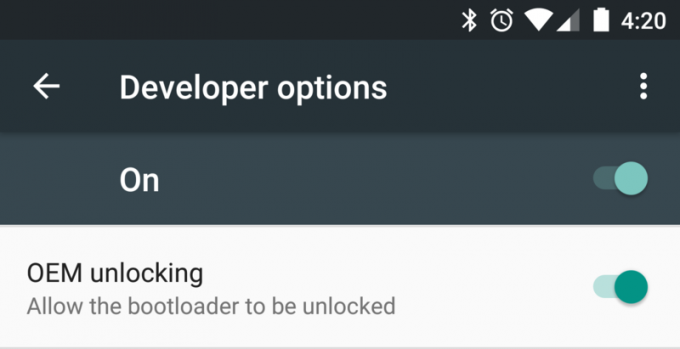
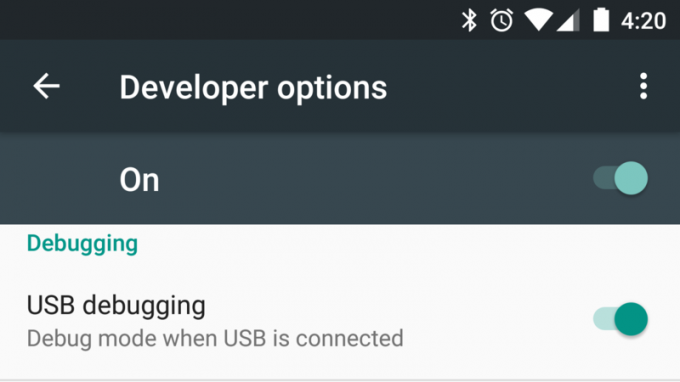
Teraz musisz zezwolić na odblokowanie bootloadera. Aby uprościć sprawę, włącz debugowanie USB w telefonie. Przejdź do ustawień, Informacje o telefonie i znajdź wpis oznaczony numerem kompilacji. Dotknij go pięć razy, przeczytaj wyskakujące okienko z informacją, że jesteś teraz programistą, a następnie wróć do głównej strony ustawień. U dołu zobaczysz nowy wpis z etykietą Opcje programisty. Dotknij go, aby się tam dostać, i przełącz przełącznik, aby umożliwić odblokowanie OEM, a następnie włącz debugowanie USB.

Teraz połącz wszystkie rzeczy ze sobą i uruchom wiersz poleceń na komputerze z systemem Windows lub program terminala na komputerze Mac lub Linux. Upewnij się, że telefon jest odblokowany, a ekran włączony, ponieważ zostaniesz poproszony o autoryzację komputera i udzielenie mu uprawnień do komunikacji z Nexusem 6P za pośrednictwem przewodu. Gdy to zrobisz i posortujesz, pora na wpisanie.
Na komputerze w wierszu polecenia wpisz:
urządzenia adb
Jeśli wszystko jest w porządku, zobaczysz numer seryjny telefonu w oknie wiersza poleceń. Jeśli nie, prawdopodobnie masz problem ze ścieżką. Zobacz samouczek dotyczący konfigurowania zestawu SDK, aby uzyskać pomoc, jeśli używasz pełnej instalacji SDK, lub zapytaj w wątku pomocy dla programistów, jeśli używasz jakiegoś zestawu narzędzi. Aby obejść ten problem, możesz przejść do folderu zawierającego pliki wykonywalne adb i fastboot i rozpocząć pracę. Jeśli robisz to na komputerze Mac lub Linux, pamiętaj o kropce i ukośniku: na przykład „urządzenia ./adb”.
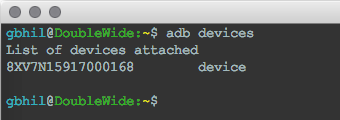
Po uporządkowaniu rzeczy nadszedł czas, aby ponownie uruchomić program ładujący:
adb reboot-bootloader
Kiedy dojdziesz do tego etapu, będziesz musiał używać do komunikacji fastboot zamiast adb. Jeśli pracujesz poza folderem, w którym znajduje się polecenie fastboot, pamiętaj o tej kropce i ukośniku, jeśli używasz komputera Mac lub Linux. Wypróbuj to polecenie, aby sprawdzić, czy wszystko działa:
urządzenia Fastboot
Widzisz numer seryjny, tak jak zrobiliśmy z poleceniem adb? Jeśli tak, jesteś gotowy. Jeśli nie, musisz rozwiązać problem. Jeśli używasz systemu Windows i masz problemy, prawdopodobnie jest to sterownik. W każdym razie wejdź na fora i dowiedz się, dlaczego nic się nie komunikuje, jeśli zajdzie taka potrzeba.
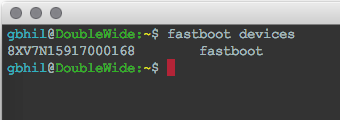
Do tej pory sprawy wyglądały tak samo, jak zawsze w przypadku telefonów Nexus. Ale polecenie odblokowania bootloadera uległo zmianie. Kiedy będziesz gotowy, w wierszu poleceń wpisz:
flashowanie szybkiego odblokowania
Pamiętaj - spowoduje to wymazanie wszystkiego z telefonu i przywrócenie go do stanu, w jakim wyszedł z pudełka.
Musisz potwierdzić tę czynność na ekranie telefonu, używając klawiszy głośności i zasilania. Postępuj zgodnie z instrukcjami wyświetlanymi na ekranie.
Niech to zrobi, a kiedy skończy, wyślij jeszcze jedno polecenie, aby wszystko było ostateczne:
restart fastboot
Po odzyskaniu wszystko zostanie usunięte i po ponownym uruchomieniu systemu Android (na ekranie konfiguracji urządzenia) możesz odłączyć kabel i normalnie korzystać z telefonu.
Jeśli kiedykolwiek zdecydujesz się ponownie zablokować swój bootloader, możesz to zrobić za pomocą tego polecenia:
migająca blokada fastboot
Pamiętaj, że jeśli będziesz musiał ponownie odblokować bootloader, wszystko zostanie ponownie usunięte.
